Wenn Sie mit PDF-Dateien arbeiten, bekommen Sie es hin und wieder sicher mit signierten Dokumenten zu tun. Diese Signaturen sind wie Stempel, die zeigen, dass jemand das Dokument genehmigt oder überprüft hat. Manchmal setzen Sie Ihre Signatur jedoch vielleicht versehentlich an die falsche Stelle in Ihrem PDF und müssen die Datei eventuell bearbeiten und die Signatur aus dem PDF auf Mac entfernen.
Das Entfernen von Signaturen aus PDFs scheint auf den ersten Blick keine große Sache zu sein, erweist sich ohne das richtige Tool aber als ein bisschen knifflig. In diesem Artikel möchten wir Ihnen deshalb zwei Tools vorstellen, die Sie Signaturen kostenlos aus Ihren Dateien auf Mac-Geräten löschen lassen. Lassen Sie uns also ohne weitere Umschweife loslegen, damit Sie Ihre Signaturen aus PDFs blitzschnell loswerden können!
Weg 1: Wie Sie mit UPDF eine Signatur aus einem PDF auf Mac entfernen
Nun, welches Tool hat also die besten Funktionen, um Signaturen auf dem Mac zu entfernen? Tatsächlich steht Ihnen eine ganze Bandbreite an PDF-Editoren zur Auswahl, doch in diesem Meer an Tools würden wir Ihnen klar zu UPDF für Mac raten, das in vielerlei Hinsicht die Nase vorn hat. Mit diesem Tool können Sie ganz einfach und unkompliziert Signaturen in PDF-Dateien auf Macs löschen und Ihre PDFs mit maximaler Effizienz verwalten. Außerdem lässt Sie UPDF auch Signaturen erstellen, damit Sie sie von Vornherein an die richtige Stelle setzen können.

Lassen Sie sich diese produktive Tool nicht entgehen und befolgen Sie diese Schritte, um mit UPDF eine Signatur aus einem PDF zu entfernen:
Schritt 1: UPDF installieren und ein signiertes PDF importieren.
Laden Sie dieses Tool über die Schaltfläche „Kostenloser Download“ unten herunter und installieren Sie es auf Ihrem Mac.
Windows • macOS • iOS • Android 100% sicher
Klicken Sie in der Hauptoberfläche auf die Option „Datei öffnen“. Fahren Sie fort, das gewünschte PDF mit Ihrer Signatur zu importieren und in UPDF zu öffnen.

Schritt 2: Kommentarmodus aufrufen und Signatur aus PDF auf Mac löschen
Jetzt müssen Sie in der linken Symbolleiste den Modus „Kommentar“ aufrufen. Wählen Sie anschließend die Signatur aus, die Sie entfernen möchten, und tippen Sie auf das Icon „Löschen“ über der Signatur. Anschließend speichern Sie Ihr PDF ohne Signaturen.

Nachdem Sie die Signaturen entfernt haben, können Sie UPDFs integrierte Freigabefunktion nutzen, um PDF-Dokumente als E-Mail, Link oder Barcode zu versenden. Um Ihre PDFs noch kreativer zu gestalten, stehen Ihnen sogar viele Aufkleber und Stempel zur Auswahl. Auch Texte oder Bilder lassen sich zudem mühelos mit UPDF einfügen und anpassen. Laden Sie UPDF über die folgende Schaltfläche herunter und legen Sie gleich los – und falls Sie von der kostenlosen Testversion überzeugt sind und alle Limits aufheben möchten, können Sie jederzeit ein kostengünstiges Upgrade auf die Pro-Version vornehmen, indem Sie hier klicken!
Windows • macOS • iOS • Android 100% sicher
Weg 2: Wie Sie mit Adobe eine digitale Signatur aus einem PDF auf Mac entfernen
Eine digitale Signatur ist wie ein Geheimcode, der wichtige Informationen in einem PDF-Dokument sicher hält. Auf Mac-Geräten ist es jedoch manchmal mühsam, diese digitale Signatur direkt zu entfernen. Mit Preview, dem integrierten PDF-Viewer für Mac, lassen sich Signaturen schließlich nicht löschen. Sobald Sie eine digitale Signatur hinzugefügt und das PDF gespeichert haben, ist die Datei ohne Drittanbietertool nicht mehr änderbar – was auch bedeutet, dass sich die Signatur nicht entfernen lässt. Genau hier kommt Adobe Acrobat ins Spiel.
Wie UPDF ist auch Adobe Acrobat ein gutes Werkzeug für die Verwaltung digitaler Dokumente. Es ermöglicht Ihnen, Ihre Dateien zu organisieren und erleichtert die Verwaltung von Dokumenten ganz ohne Papierkram. Adobe funktioniert reibungslos auf Mac-Geräten und bietet unter anderem die Option, digitale Signaturen aus einem PDF zu entfernen. Falls Sie also eine digitale Signatur mit Adobe Acrobat entfernen möchten, haben wir hier die Schritte für Sie:
- Schritt 1: Starten Sie Adobe Acrobat auf Ihrem Mac. Falls Sie das Programm nicht installiert haben, können Sie es über die offizielle Website von Adobe mit einem Webbrowser herunterladen. Sobald Adobe Acrobat geöffnet ist, gehen Sie zum oberen Menü und klicken Sie auf die Registerkarte „Datei“. Als nächstes wird eine Dropdown-Liste angezeigt; wählen Sie „Öffnen“, um die PDF-Datei mit den digitalen Signaturen auszuwählen. Sie können die PDF-Datei in Ihren Ordnern durchsuchen und die gewünschte Datei auswählen.
- Schritt 2: Das ausgewählte PDF wird in dem Tool geöffnet. Jetzt müssen Sie die Seite finden, auf der die digitale Signatur hinzugefügt wurde. Sie können sie finden, indem Sie durch das Dokument blättern. Sobald Sie die Seite gefunden haben, setzen Sie den Cursor auf den Signaturbereich. Halten Sie auf dem Mac die Taste „Strg“ auf Ihrer Tastatur gedrückt und tippen Sie dann auf das Feld, das die digitale Signatur enthält. Daraufhin wird das „Kontextmenü“ angezeigt.
- Schritt 3: Suchen Sie dort die Option „Signatur löschen“ und wählen Sie sie aus. Wenn Sie auf diese Option klicken, wird Adobe Acrobat die digitale Signatur aus dem ausgewählten Feld entfernen. Vergessen Sie nicht, die Änderungen an der PDF-Datei zu speichern, nachdem Sie sie entfernt haben.
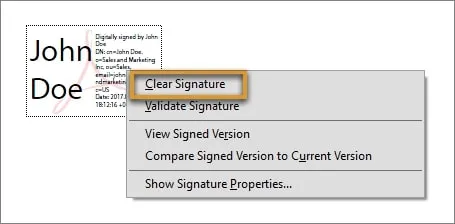
FAQs zum Entfernen einer Signatur aus einem PDF auf dem Mac
Kann ich mit der Preview-App Signaturen aus PDFs auf dem Mac entfernen?
Nein, Sie können in Preview keine Signaturen aus PDFs löschen. Die Preview-App auf dem Mac hat keine integrierte Funktion zum direkten Entfernen von Signaturen aus PDF-Dokumenten. Es gibt jedoch alternative Methoden und Tools, mit denen Sie dies machen können, darunter ein Mac PDF-Editor wie UPDF, der das Entfernen von Signaturen zum Kinderspiel macht.
UPDF ist ein PDF-Bearbeitungsprogramm eines Drittanbieters, das mehr Funktionen bietet als die einfache Preview-App. Mit UPDF können Sie ohne großen Aufwand Signaturen in PDF-Dateien aufspüren und entfernen und auch seine OCR verwenden, um gescannte Inhalte in bearbeitbaren Text umzuwandeln und die Signatur aus dem Dokument zu entfernen. Zum Entfernen digitaler Signaturen können Sie außerdem Adobe Acrobat in Betracht ziehen.
Fazit
Das Entfernen einer Signatur aus einer PDF-Datei ist super einfach, vorausgesetzt, Sie haben das richtige Tool. Selbst Mac-Benutzern stehen dafür jedoch einige erstklassige Software-Optionen zur Auswahl, die Ihnen beim Entfernen von Signaturen aus PDFs auf dem Mac helfen, unter ihnen UPDF und Adobe Acrobat. UPDF wäre hierbei jedoch unsere erste Wahl, da es neben seinem umwerfenden Funktionsumfang auch unglaublich preiswert ist – insbesondere im Vergleich zu Adobe Acrobat.
Neben dem Entfernen von Signaturen erleichtern Ihnen UPDFs erweiterte Funktionen die PDF-Verwaltung erheblich. Folgen Sie den Schritten in dieser Anleitung, und Sie werden im Handumdrehen von UPDF überzeug sein. Zu erwähnen ist zudem UPDF AI, die erst kürzlich zu UPDF hinzugefügten AI-Tools, die Sie Ihre PDFs ganz einfach zusammenfassen, erklären und übersetzen lassen. Laden Sie UPDF also am besten gleich über die folgende Schaltfläche herunter und genießen Sie all diese Funktionen!
Windows • macOS • iOS • Android 100% sicher
 UPDF
UPDF UPDF für Windows
UPDF für Windows UPDF für Mac
UPDF für Mac UPDF für iPhone/iPad
UPDF für iPhone/iPad UPDF für Android
UPDF für Android UPDF AI Online
UPDF AI Online UPDF Sign
UPDF Sign PDF lesen
PDF lesen PDF beschriften
PDF beschriften PDF bearbeiten
PDF bearbeiten PDF konvertieren
PDF konvertieren PDF erstellen
PDF erstellen PDF komprimieren
PDF komprimieren PDF organisieren
PDF organisieren PDF zusammenführen
PDF zusammenführen PDF teilen
PDF teilen PDF zuschneiden
PDF zuschneiden PDF-Seiten löschen
PDF-Seiten löschen PDF drehen
PDF drehen PDF signieren
PDF signieren PDF Formular
PDF Formular PDFs vergleichen
PDFs vergleichen PDF schützen
PDF schützen PDF drucken
PDF drucken Batch-Prozess
Batch-Prozess OCR
OCR UPDF-Cloud
UPDF-Cloud Über UPDF AI
Über UPDF AI UPDF AI Lösungen
UPDF AI Lösungen FAQ zu UPDF AI
FAQ zu UPDF AI PDF zusammenfassen
PDF zusammenfassen PDF übersetzen
PDF übersetzen PDF erklären
PDF erklären Chatten mit PDF
Chatten mit PDF Chatten mit Bild
Chatten mit Bild PDF zu Mindmap
PDF zu Mindmap Chatten mit AI
Chatten mit AI Tutorials
Tutorials Technische Daten
Technische Daten Aktualisierungen
Aktualisierungen FAQs
FAQs UPDF-Tipps
UPDF-Tipps Blog
Blog Nachrichten
Nachrichten UPDF Rezensionen
UPDF Rezensionen Download-Zentrum
Download-Zentrum Kontakt
Kontakt













